Mục đích
Chuyên viên có thể in phụ biểu 1, 2 có số liệu quyết toán chi hoạt động khác để lại chi tiết theo từng nguồn.
Chi tiết thay đổi
Kể từ phiên bản R34, phần mềm đáp ứng in mẫu Phụ lục 01: “Biên bản xét duyệt/thẩm định quyết toán ngân sách” (đặc thù PTC Tân Phú) tại màn hình lập biên bản và màn hình báo cáo; mẫu Phụ lục 02: “Thông báo xét duyệt/thẩm định quyết toán ngân sách” (đặc thù PTC tân Phú) in tại màn hình lập thông báo và màn hình báo cáo.
Cụ thể như sau:
Phụ lục 01: Biên bản xét duyệt/thẩm định quyết toán ngân sách (đặc thù PTC Tân Phú)
1. In tại màn hình lập biên bản:
- Vào menu Thông báo kết quả, chọn tab Chưa lập biên bản. Chọn chức năng Lập biên bản.
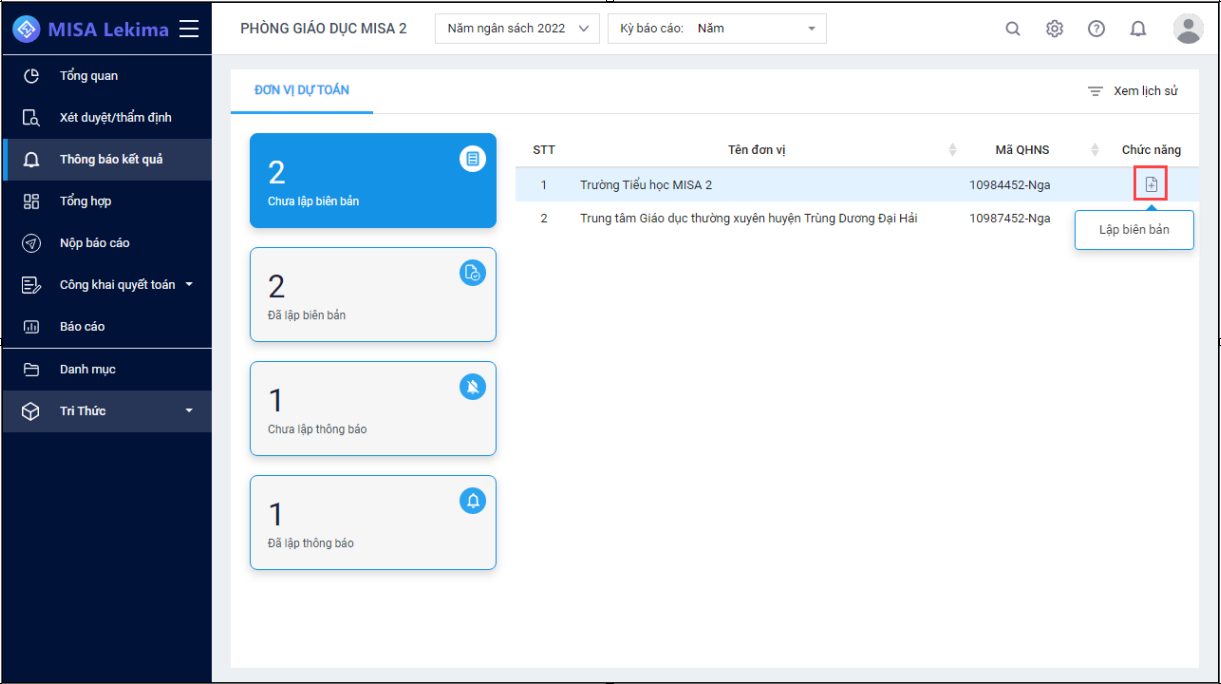
- Nhấn Lập biên bản.
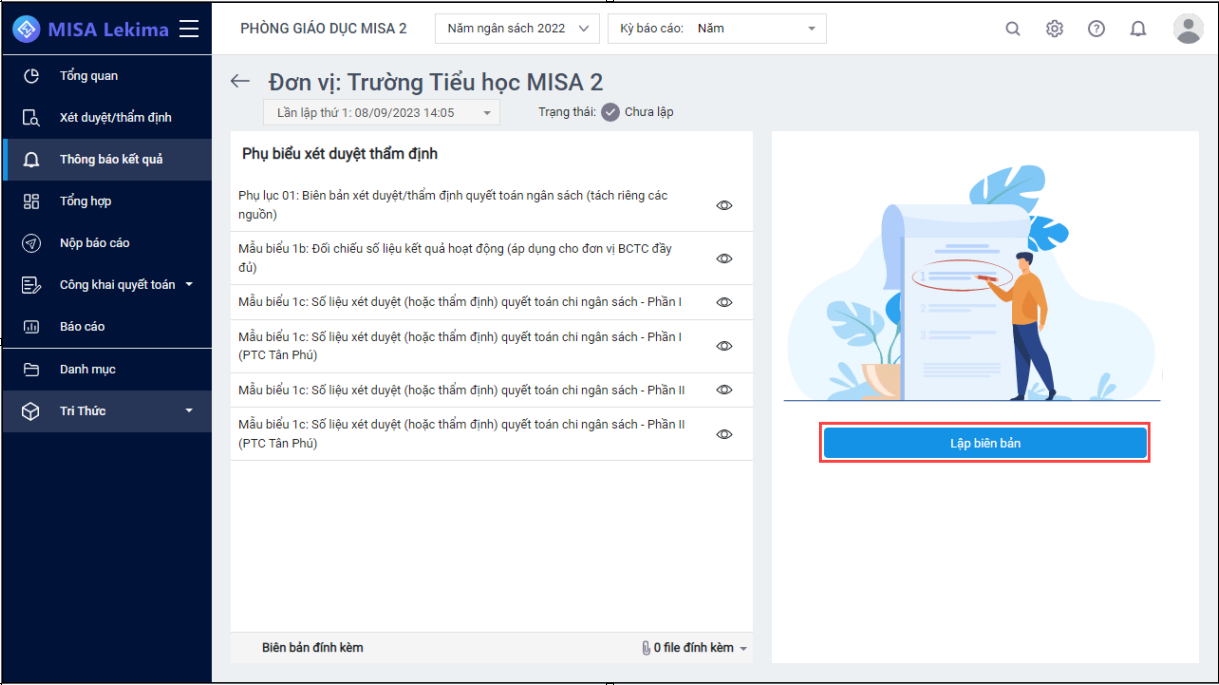
- Nhấn Lưu, sau đó nhấn In.
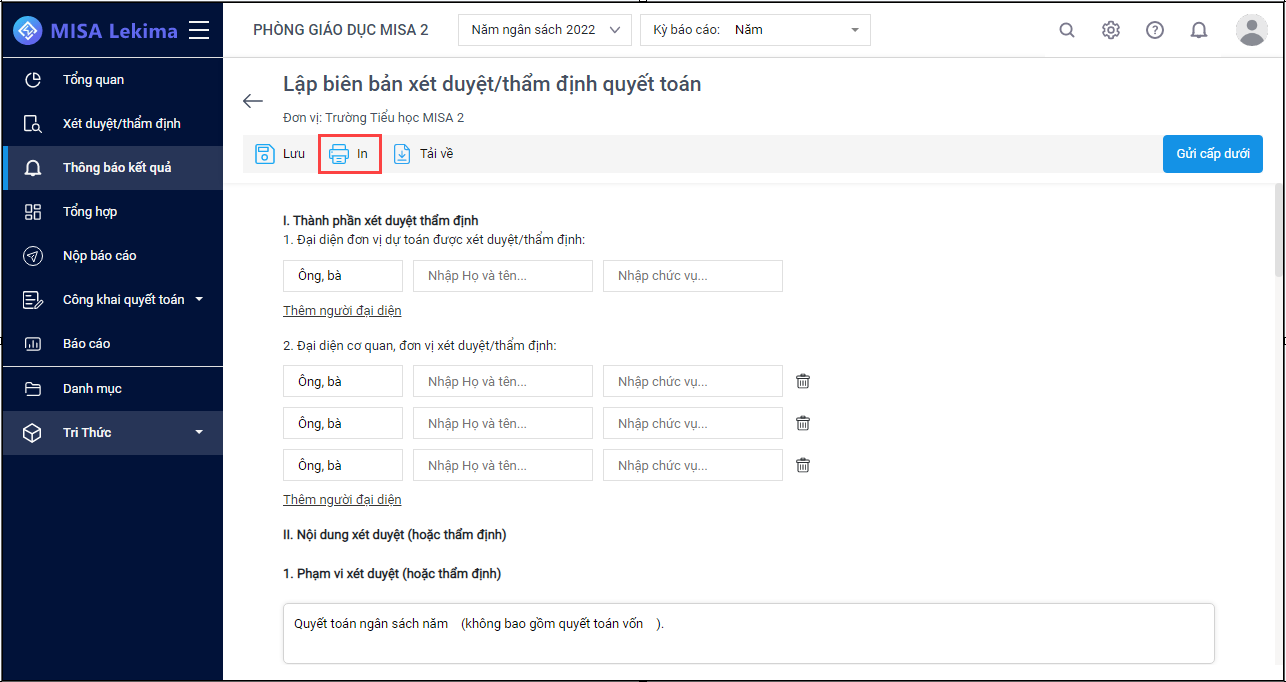

2. In tại màn hình báo cáo:
- Vào menu Báo cáo\Báo cáo đặc thù PTC Tân Phú, chọn Phụ lục 01: Biên bản xét duyệt/thẩm định quyết toán ngân sách (tách riêng các nguồn) (PTC Tân Phú).

- Chọn tham số báo cáo. Tích chọn đơn vị cần in báo cáo, nhấn Đồng ý.


Phụ lục 02: Thông báo xét duyệt/thẩm định quyết toán ngân sách (đặc thù PTC Tân Phú)
1. In tại màn hình lập thông báo
- Vào menu Thông báo kết quả, chọn tab Chưa lập thông báo. Chọn chức năng Lập thông báo.
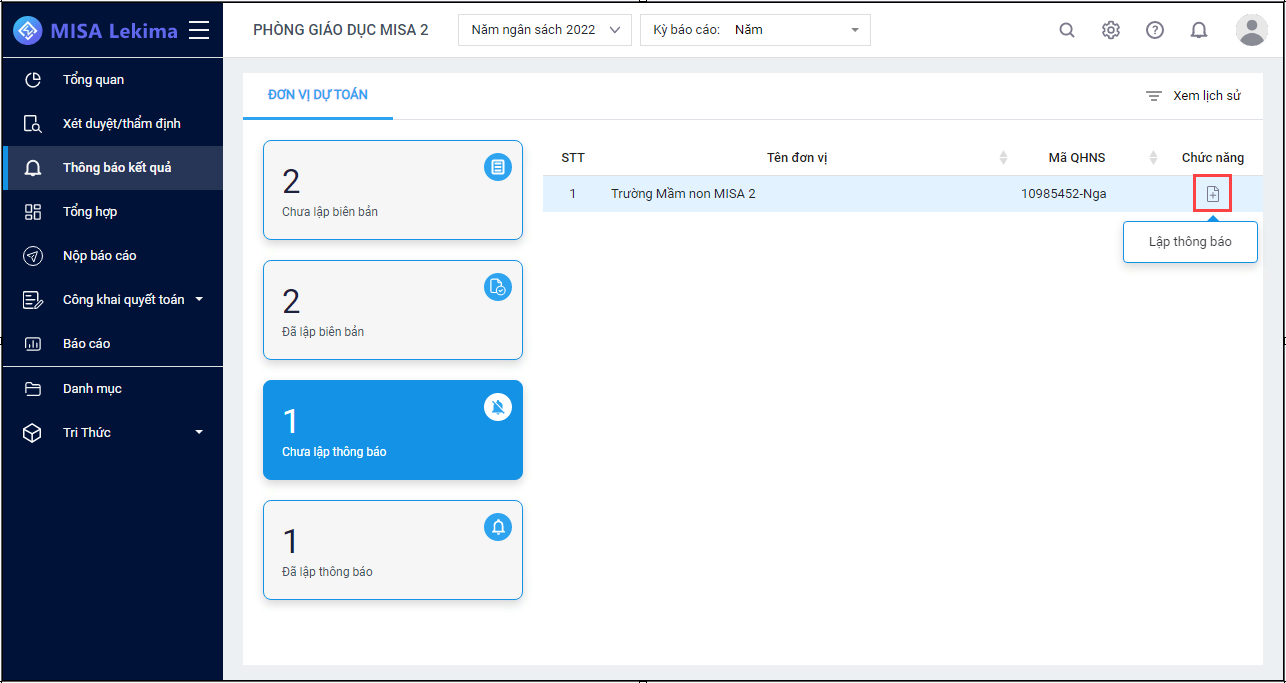
- Nhấn Lập thông báo.
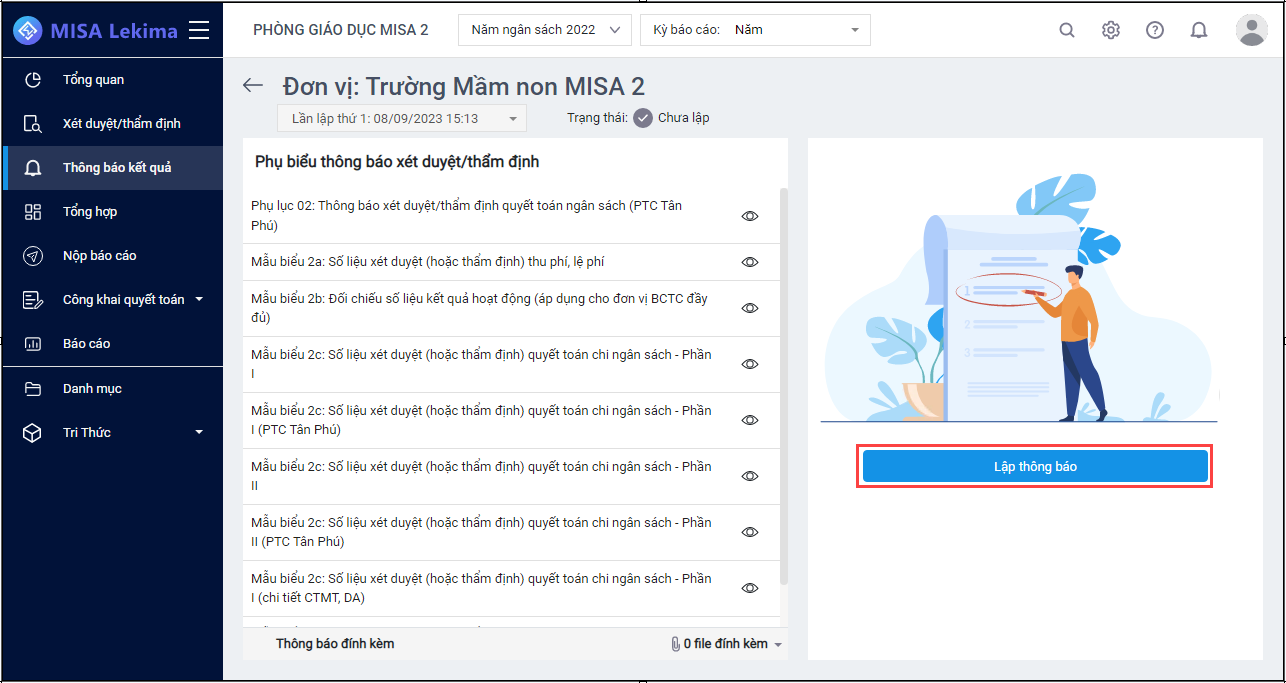
- Nhấn Lưu, sau đó nhấn In.
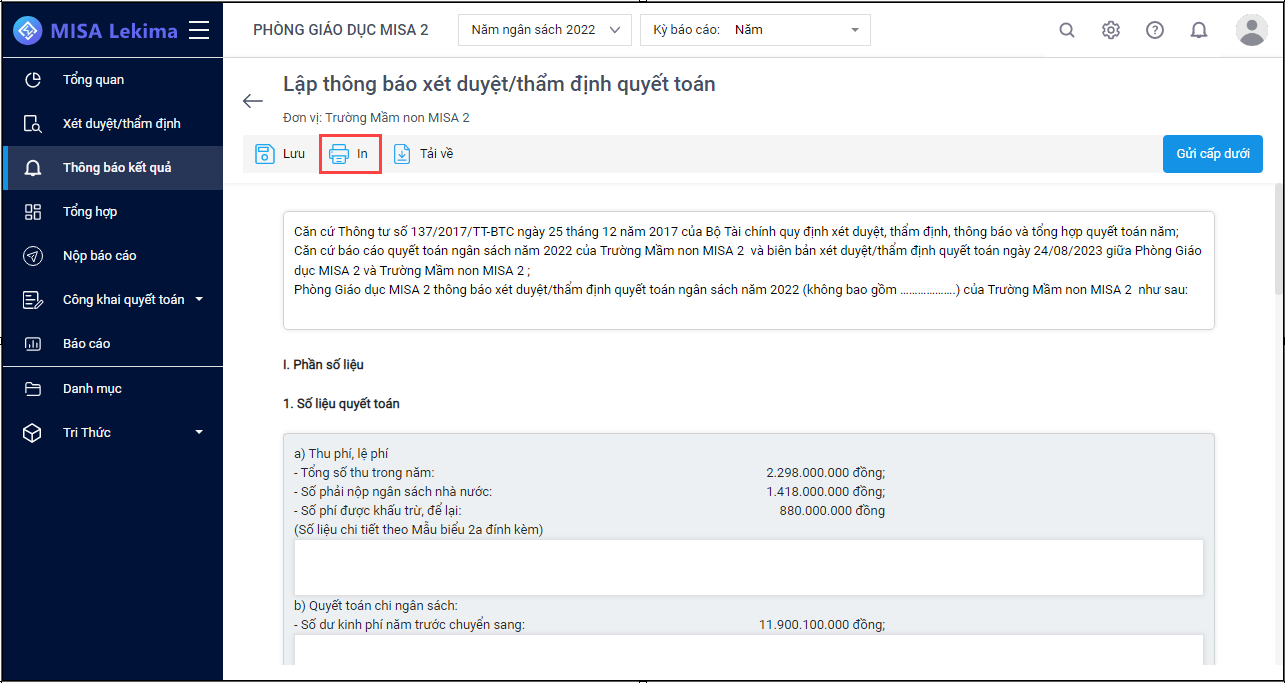
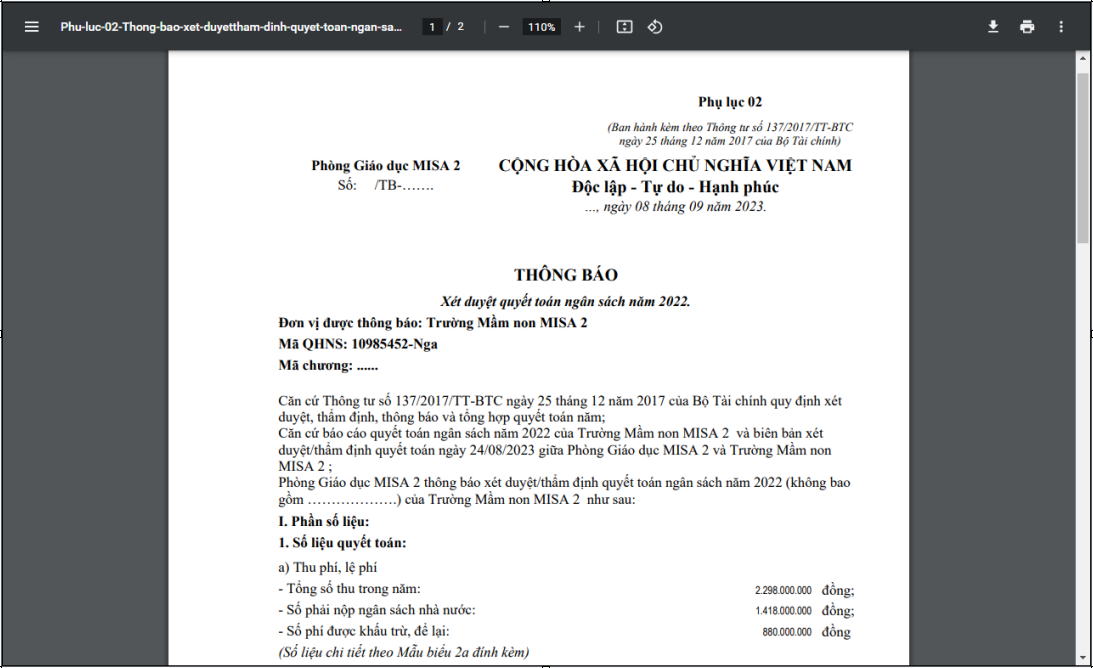
2. In tại màn hình báo cáo:
- Vào menu Báo cáo\Báo cáo đặc thù PTC Tân Phú, chọn Phụ lục 02: Thông báo xét duyệt/thẩm định quyết toán ngân sách (PTC Tân Phú).

- Chọn tham số báo cáo. Tích chọn đơn vị cần in báo cáo, nhấn Đồng ý.
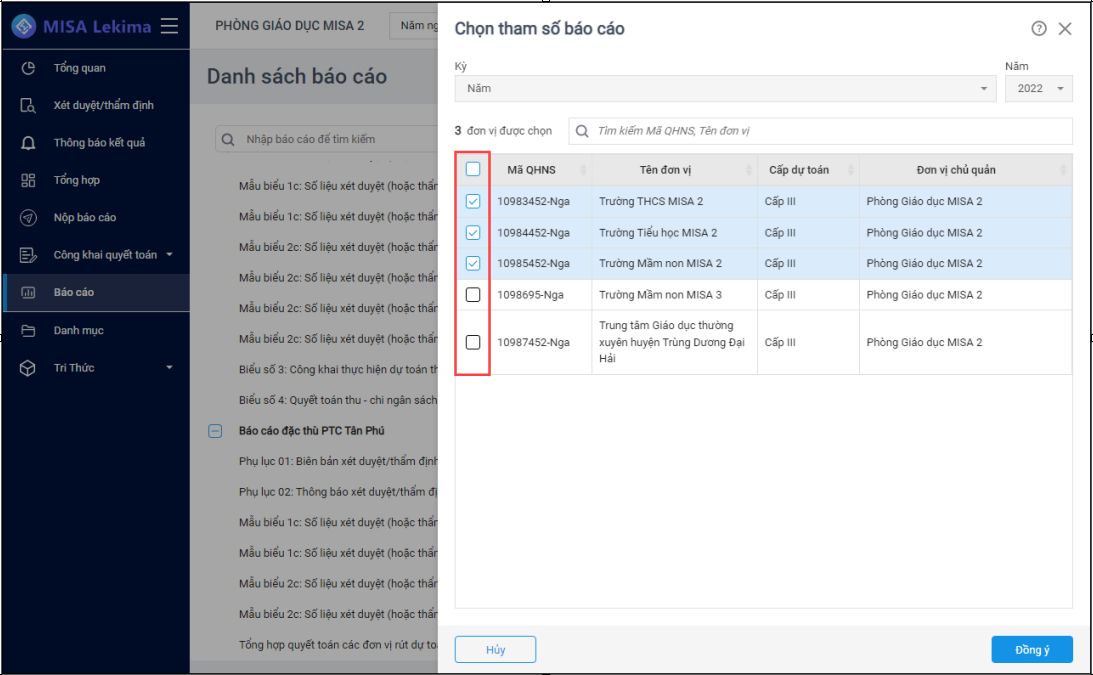
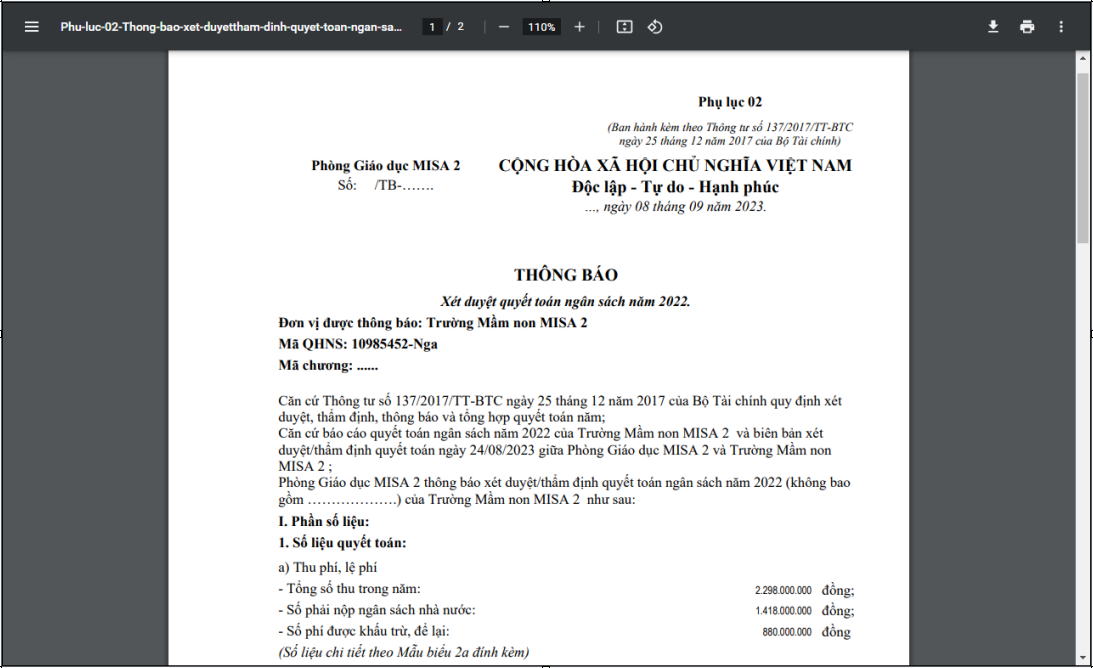





 024 3795 9595
024 3795 9595 https://www.misa.vn/
https://www.misa.vn/




